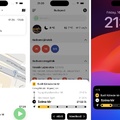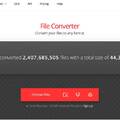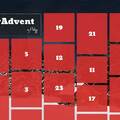A Google fogta magát, és csendben kidobott egy kis fejlesztést, amivel tulajdonképpen minden felhasználó azonnal biztonságban tudhatja a fontos adatait. Megmutatjuk, mit kell tenned.
Érdemes elolvasni ezt a levelet?
Google Drive tovább gondolva
A Google Drive felhő alapú szolgáltatás régóta létezik. Ha nem tudod mi az a felhő, akkor itt elolvashatod, régebben írtunk már róla. Aztán kiveséztük, hogy milyen felhő szolgáltatások közül választhatsz.
A Google Drive azóta viszont fejlődött. Eddig úgy működött, hogy volt egy mappa a számítógépeden (ez volt a Drive mappája), és amiket oda tettél, azokat szinkronizálta fel a felhőbe.
Az Apple a Mac OS bemutatásával megcsinálta, hogy az asztal, és a dokumentumok mappa tartalmát automatikusan szinkronizálta a saját felhőjébe (iCloud), anélkül, hogy a felhasználónak bármi dolga lett volna.
A Google ehhez hasonlóan most megcsinálta, hogy a felhasználó kiválaszthassa azokat a mappákat, amelyeket szinkronizálni szeretne a felhőbe. Innentől pedig nincs olyan, hogy valamit elfelejtettél lemásolni vagy ilyesmi. A kijelölt mappák tartalmában bármikor változás történik, akkor az a változás a felhőben is ott lesz.
Hogyan kell beállítani?
Először is, be kell szerezned a Google Drive nevű programot. Ezt egyszerűen töltsd le innen. Ha csak fotókat vagy videókat szeretnél menteni, akkor használhatod a Google Photos programot is, ezzel viszont dokumentumok nem menthetők.
A telepítés egyszerű lesz, pár kattintás az egész. A telepítés végén kattints a "Kezdő lépések" gombra, és máris beállíthatod, hogyan működjön a Drive. A Google Drive használatához természetesen szükséged lesz a Google fiókodra, amivel be kell jelentkezned. Ha nincs, akkor létre kell hoznod egy Google fiókot. Ezt követően válaszd ki, hogy mely mappák tartalmát mentse a Google. Érdemes megadni legalább az Asztalt, a Dokumentumokat és a Képeket, de természetesen ez szabadon választott.
Minden mappa mellett kiírja Neked a program, hogy mekkora a mappa mérete. Ez azért fontos, mert ingyenesen 15 GB tárhelyet kell beosztanod. Ha ez kevés, akkor havi 690 Ft-ért kérhetsz 100 GB-os csomagot, 3590 Ft-ért 1 TB-osat, de létezik 2 TB, 10 TB, 20 TB sőt akár 30 TB-os tárhely csomag is.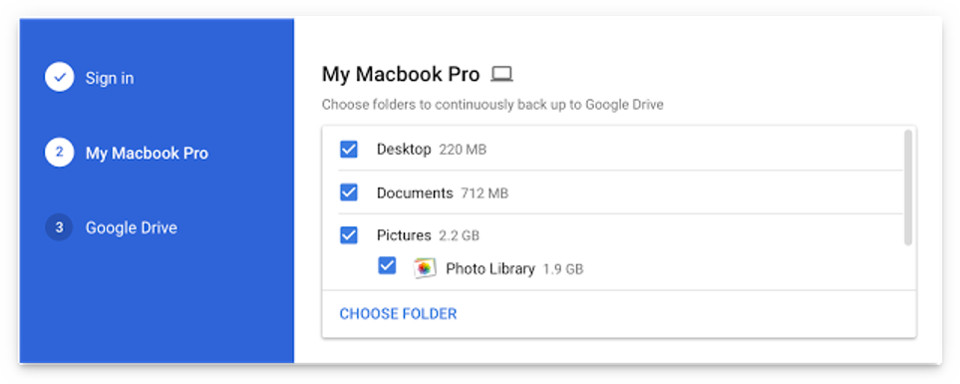
Fontos, hogy a fényképeket és videókat kétféle módon mentheted el. Az egyik "Kiváló minőség" néven fut, a másik "Eredeti minőség" néven. Az első opció egy optimalizált formában menti el a képeket, tehát valamennyire "butítja" azokat, míg a második lehetőség megőrzi a fényképeket ugyanolyan formában és minőségben, ahogyan a gépeden vannak tárolva. Ez persze jobban hangzik, de sokkal több tárhelyet foglal el. Különösen, hogy a Google annyira jófej, hogy ha az első lehetőséget választod, akkor korlátlan mennyiségű fotót és videót enged felszinkronizálni, és ez egyáltalán nem használ fel tárhelyet a keretedből. A második esetben viszont a tárhelycsomagod terhére használja a megabájtokat.
A beállítás utolsó lépése, hogy megadhatod, hogy a Google Drive-ba a többi eszközödről szinkronizált adatok hová kerüljenek. Ez létrehoz egy mappát a számítógépeden, és ott lesznek azok a fájlok, amiket pl. a mobilodról vagy munkahelyi számítógépedről szinkronizált a Google.
Te használod a Google Drive-ot? Ha más miatt nem, az adataid biztonsága miatt érdemes!